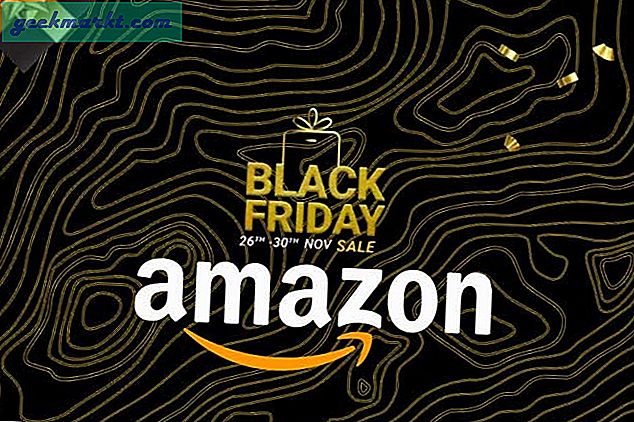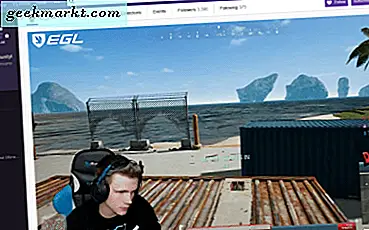iPhone passer til kravene for de fleste brugere, da den har en virkelig intuitiv grænseflade, et konsistent designskema overalt og specielle tilgængelighedsfunktioner til forskelligartede. Jeg bemærkede, at standardtekststørrelsen på iPhone er lille for nogle ældre. Du skal ændre tekststørrelse på iPhone for at gøre det lettere for dem at læse. Her er de indstillinger, du skal ændre. Lad os begynde.
Skift tekststørrelse på iPhone
iPhone-skærme er blevet større og når op til 6,7 ″, hvilket bringer en masse skærmejendomme, men det kan også gøre det sværere at læse teksten for nogle mennesker i standardstørrelse. Heldigvis har Apple tilføjet en indbygget mulighed for at justere tekststørrelsen, så den passer til dine behov.
Start med at åbne appen Indstillinger på din iPhone og vælg Skærm og lysstyrke. Rul ned og find Mulighed for tekststørrelse og tryk på det.
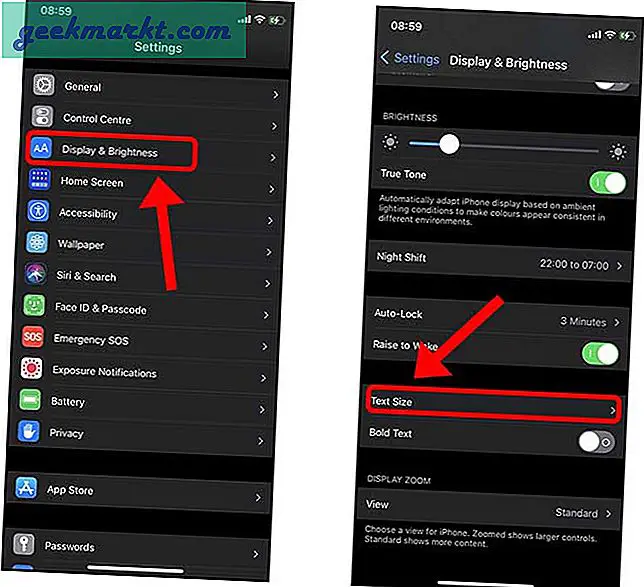
Du vil se en tom skærm med noget tekst skrevet ovenpå og en skyder nederst. Du kan juster skyderen for at se en forhåndsvisning i realtid af, hvordan teksten vises på skærmen. Selvom den maksimerede tekst er for lille til dig, er der en anden skjult indstilling, som vi kan justere for yderligere at øge tekststørrelsen. Vi kommer til det om et øjeblik.
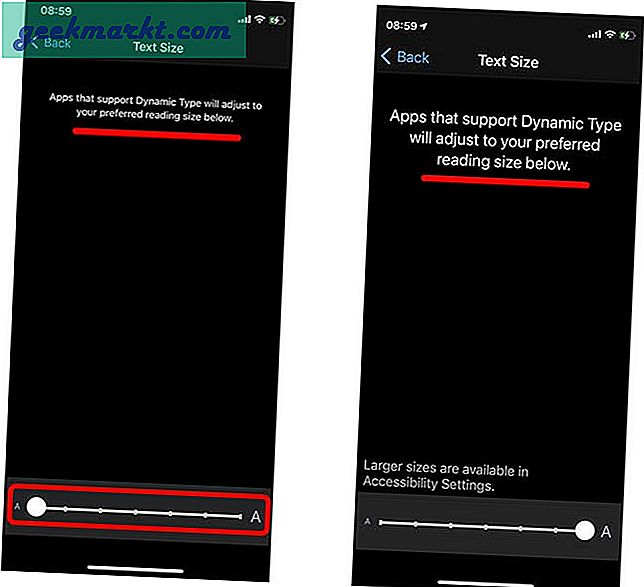
Når du har justeret tekststørrelsen, kan du gøre det fed, så det bliver lettere at læse. I indstillingerne for skærm og lysstyrke finder du vippekontakten lige under tekststørrelse. Tryk for at aktivere fed tekst.
En anden ting, du kan gøre for at gøre din iPhone-skærm mere synlig, er at øge skærmzoomen. Du finder muligheden nederst på siden Indstillinger for skærm og lysstyrke.
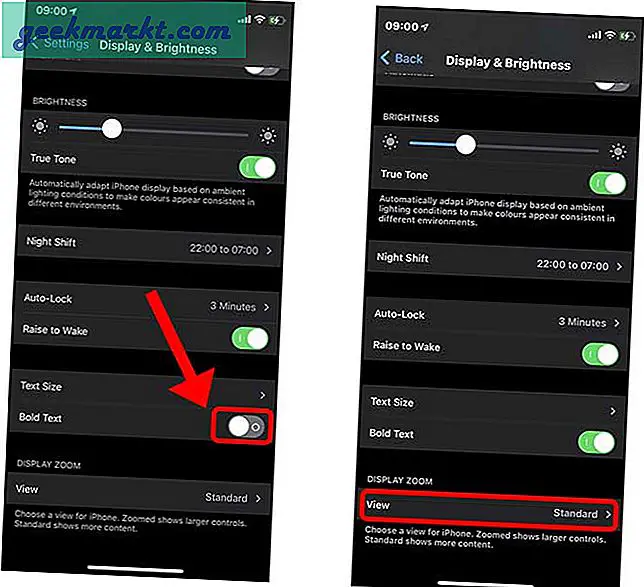
Der er to valg: Standard er som standard aktiveret, og Zoomet visning øger størrelsen på hvert element på tværs af iOS lidt. Det inkluderer appikoner, chatbobler og alt, hvad der kan interageres med. Tryk på Zoomet visning, og indstil den ved at trykke på knappen øverst til højre.
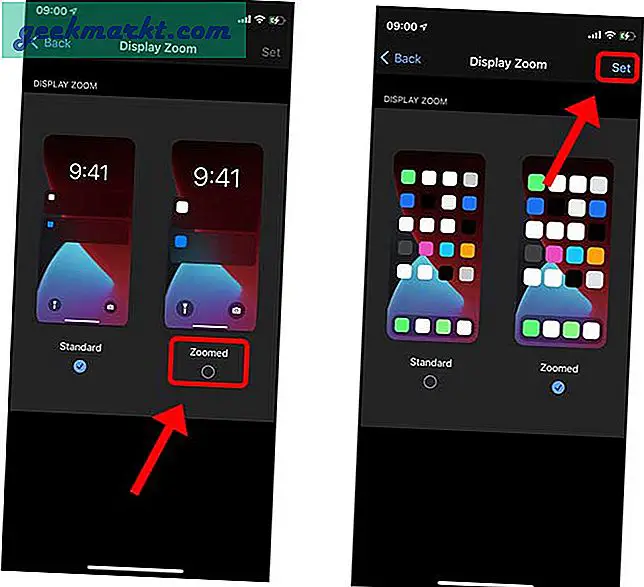
Som jeg sagde ovenfor, hvis du vil have teksten til at blive endnu større, kan du stadig gøre det. Dette vil dog ændre brugergrænsefladen betydeligt, så sørg for at du ikke overdriver det. Åbn appen Indstillinger og gå til Tilgængelighed. Find skærm- og tekststørrelse under Vision-kategori, og tryk for at åbne dens indhold.
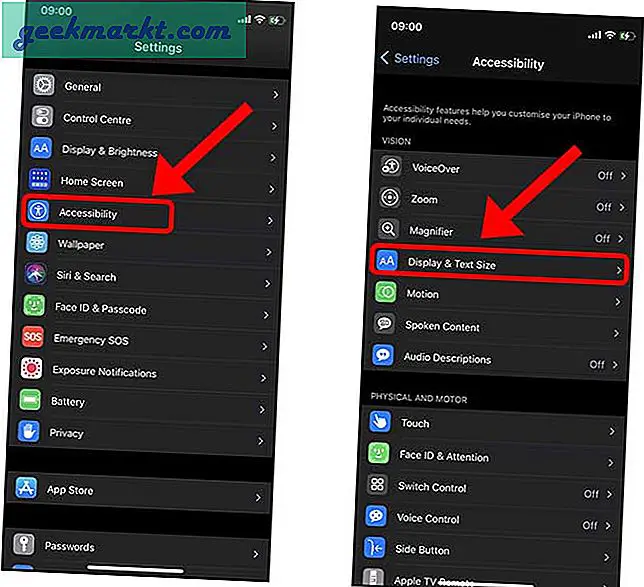
Tryk på Større tekst og her vil du finde en vippeknap, der muliggør større tekststørrelse. Slå kontakten til. Nu, når du justerer skyderen, vil teksten stige dramatisk.
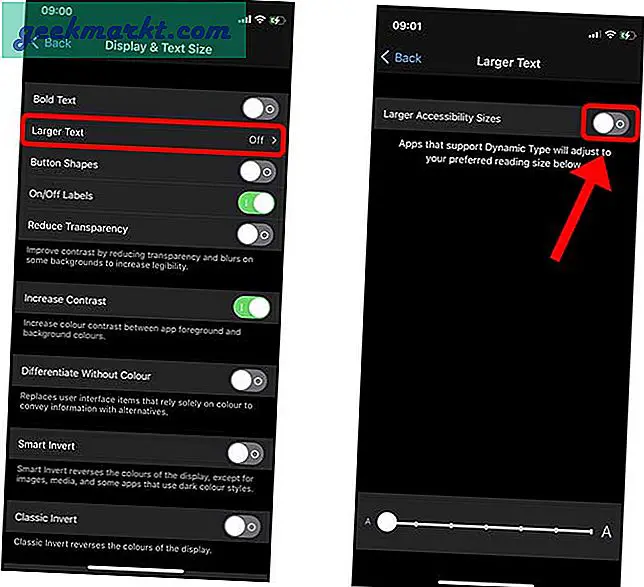
Juster skyderen, indtil tekststørrelsen passer godt til dig, kan læses korrekt, og du er færdig.
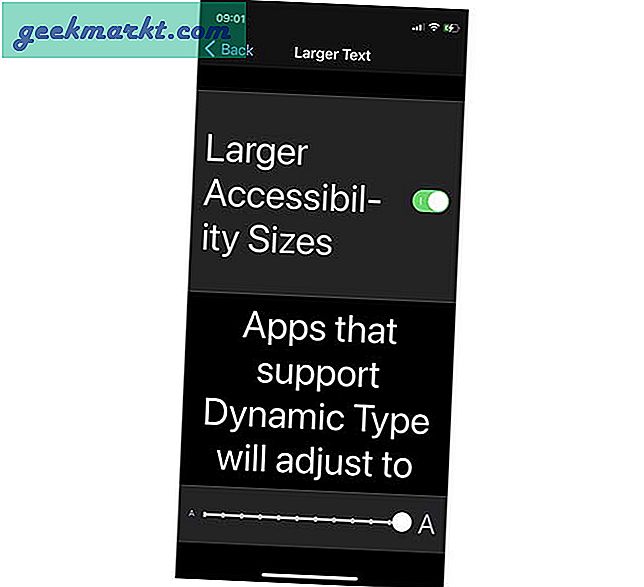
Skift tekststørrelse fra Kontrolcenter
Selvom det giver mening at gå til Indstillinger for at ændre tekststørrelsen, men hvis du ofte vil justere tekststørrelsen, er der en bedre måde. Du kan tilføje skyderen i Kontrolcenter og bruge den til hurtigt at justere tekststørrelsen på farten.
Åbn Indstillinger og gå til Kontrolcenter. Find tekststørrelse og tryk på for at aktiver indstillingen.
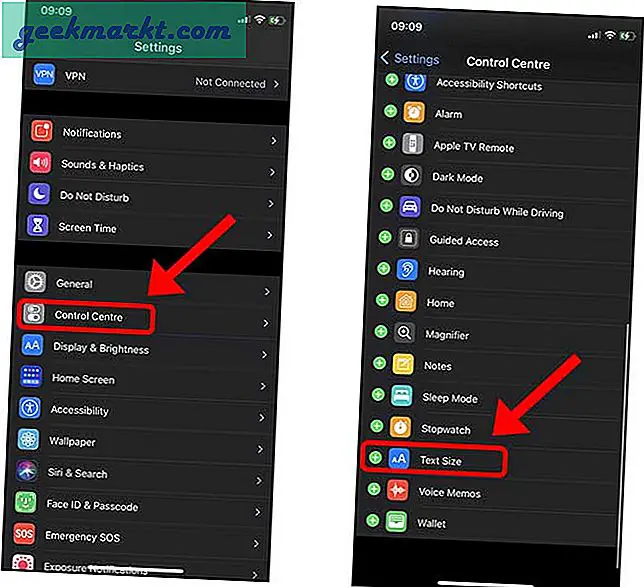
Nu ganske enkelt åbn menuen Kontrolcenter ved at stryge ned fra øverste højre hjørne af skærmen og tryk på knappen Tekststørrelse. Du får en lodret skyder, som du kan juster for at ændre tekststørrelsen.
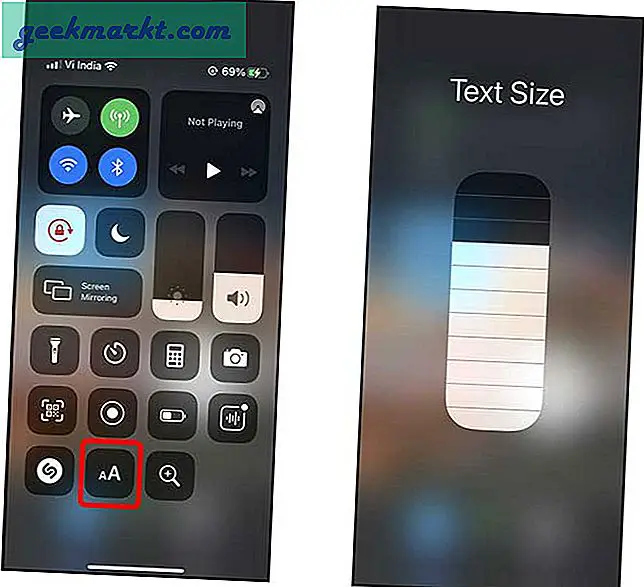
Skift tekststørrelse for udskrevet tekst
Mange ældre bruger et faktisk forstørrelsesglas til at læse aviser, magasiner og bøger. IPhone leveres med en praktisk lup, der lader dig zoome ind på ethvert objekt ved hjælp af det indbyggede kamera. Forstørrelsesglas fungerer anderledes end zoomindstillingen i Camera-appen. Det lader dig zoome yderligere, da du kun behøver at fokusere på teksten og ikke bekymre dig om billedkvaliteten.
For at aktivere lupen skal du åbne appen Indstillinger og gå til kontrolcenteret. Find forstørrelsesglas mulighed og aktivere den ved at trykke på den.
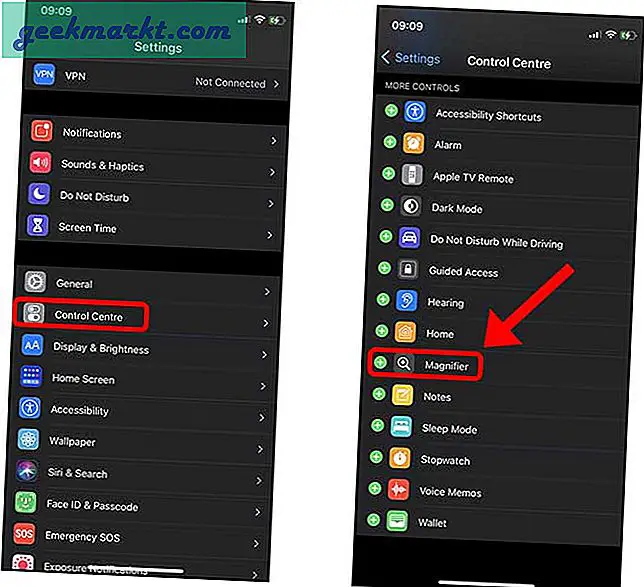
For at få adgang til lupen skal du blot åbn kontrolcenteret ved at stryge op fra bunden af skærmen. Tryk på knappen Forstørrelsesglas for at åbne kameraet.
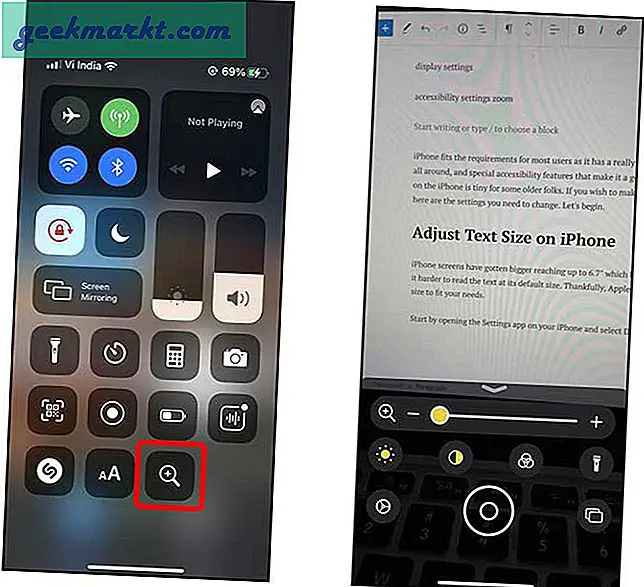
Du kan zoome ind med skyderen, justere lysstyrken, ændre kontrasten og endda tænde lommelygten. Du kan snapshot den del, der er synlig på skærmen og læse den uden at bekymre dig om, at dine hænder ryster.

Afslutningsord: Skift tekststørrelse på iPhone
Dette var en hurtig måde at justere tekststørrelsen på din iPhone på. Selvom standardtekststørrelsen skal læses af de fleste mennesker, er det mærkbart at se, at Apple har tilføjet muligheden for at ændre tekststørrelsen til så drastiske niveauer. Hvad synes du? Bruger du iPhone med zoomet tekst eller ej? Giv mig besked ved at sende en Tweet.
Læs også: En bedre måde at kopiere, indsætte og fortryde tekst på iPhone